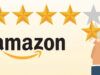Come cambiare password Amazon
Conoscendo la password del tuo account Amazon, tuo fratello ha utilizzato quest’ultimo per fare spese sul famoso portale di e-commerce senza il tuo consenso e la cosa ti ha mandato su tutte le furie? Lo credo bene! Date le circostanze, il miglior suggerimento che posso offrirti, per evitare che ciò accada nuovamente, è modificare le tue credenziali d’accesso al sito e, chiaramente, evitare di comunicarle a terzi.
Come dici? Sei perfettamente d’accordo ma non sai in che modo procedere? Nessun problema, te lo spiego io. Se mi concedi qualche minuto del tuo prezioso tempo, infatti, posso illustrarti come cambiare password Amazon da tutti i tuoi device. Ti assicuro che, contrariamente a quel che tu possa pensare, non è per niente complicato.
Allora? Posso sapere che ci fai ancora lì impalato? Posizionati bello comodo, prenditi qualche minuto libero soltanto per te e comincia subito a concentrarti sulla lettura di quanto riportato qui di seguito. Sono certo che, alla fine, potrai dirti ben felice e soddisfatto di quanto appreso, oltre che, ovviamente, di essere riuscito nel tuo intento. Che ne dici, scommettiamo?
Indice
- Come cambiare la password di Amazon
- Come cambiare password Amazon app
- Come cambiare la password di Amazon dimenticata
- Come cambiare la password di Amazon Prime
- Come cambiare password Amazon Prime Video e Music
Come cambiare la password di Amazon
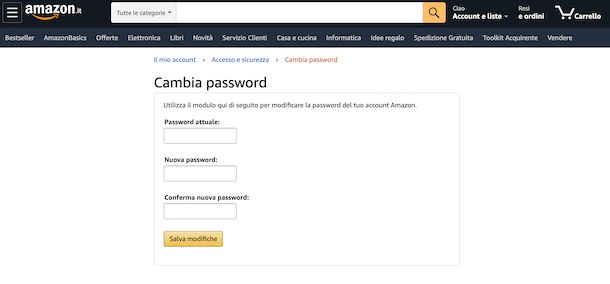
Se vuoi sapere come cambiare password Amazon da computer, il primo passo che devi compiere è quello di aprire il browser che in genere usi sul tuo computer per navigare in Rete (es. Chrome) e recarti sul sito Internet del servizio.
In seguito, effettua il login al tuo account (se necessario), portando il puntatore del mouse sulla voce Ciao, Accedi presente in alto a destra, premendo sul pulsante Accedi presente nel menu che compare e digitando il tuo indirizzo di posta elettronica o il tuo numero di cellulare nel campo apposito, dopodiché fai clic sul pulsante Continua, immetti la tua password attuale nel nuovo campo visualizzato e premi sul bottone Accedi. Se sul tuo account hai attivato l’autenticazione a due fattori, provvedi altresì a inserire l’apposito codice nel nuovo campo proposto sullo schermo.
Ad accesso avvenuto, porta il puntatore del mouse sulla voce Ciao, [nome] che trovi sempre in alto a destra e clicca sul collegamento Il mio account nel menu che si apre. Successivamente, clicca sul pulsante Accesso e impostazioni di sicurezza e premi sul bottone Modifica che trovi in corrispondenza della dicitura Password.
A questo punto, digita la password attualmente in essere nel campo Password attuale e la nuova password che desideri usare nei campi Nuova password e Conferma nuova password. Premi quindi sul pulsante Salva modifiche, per confermare e applicare i cambiamenti apportati. Ecco fatto!
Come cambiare password Amazon app
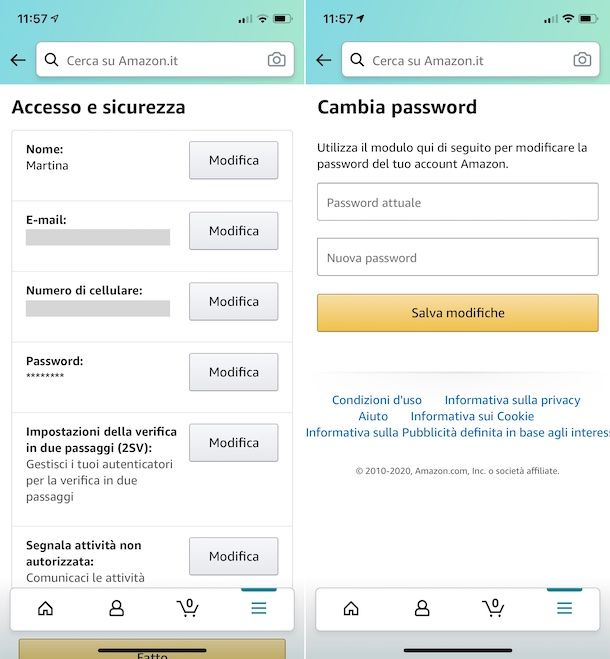
Vorresti capire cambiare la password di Amazon da app per smartphone o tablet? Allora ti spiego subito in che modo procedere. Innanzitutto, prendi il tuo dispositivo, sbloccalo e fai tap sull’icona dell’applicazione di Amazon, che è disponibile sia per Android che per iOS/iPadOS.
Ora che visualizzi la schermata principale dell’applicazione, effettua il login all’account (se necessario), selezionando l’opzione Sign-In, digitando il tuo indirizzo di posta elettronica o il tuo numero di telefono nel campo apposito, premendo sul bottone Continua, immettendo la tua password corrente nel nuovo campo visualizzato e facendo tap sul pulsante Accedi. Se sul tuo account hai abilitato l’autenticazione a due fattori, provvedi inoltre a digitare il codice richiesto.
Una volta effettuato il login, fai tap sul pulsante con le tre linee in orizzontale, dopodiché seleziona le voci Il mio account e Accesso e sicurezza dai menu che si aprono. Nella schermata successiva, premi quindi sul pulsante Modifica che trovi accanto alla dicitura Password, digita la tua password attuale nel campo Password attuale, quella nuova che intendi usare nel campo Nuova password e premi sul bottone Salva modifiche, per fare in modo che le modifiche apportate vengano salvate.
Come cambiare la password di Amazon dimenticata
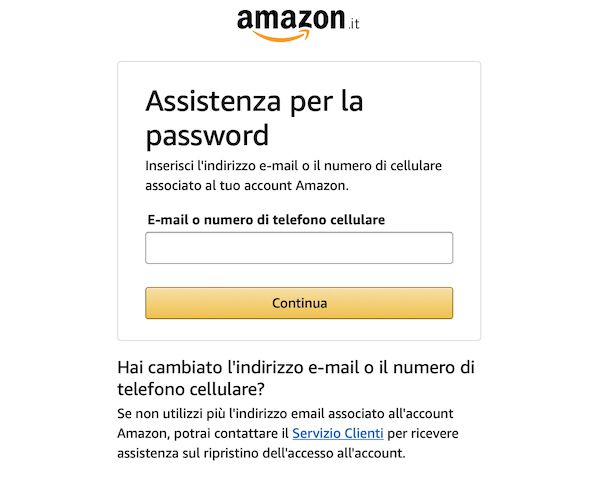
Se non ricordi più la password attualmente in uso sul tuo account Amazon e, di conseguenza, non ti è possibile modificarla così come ti ho spiegato nelle righe precedenti, ti comunico che puoi comunque riuscire nel tuo intendo mettendo in pratica la procedura per il recupero delle credenziali.
Se stai usando Amazon da computer, recati quindi sulla home page del servizio, porta il puntatore del mouse sulla voce Ciao, Accedi presente in alto a destra, clicca sul pulsante Accedi presente nel menu che compare, poi sul collegamento Hai bisogno di aiuto? posto nella schermata successiva e, infine, sulla dicitura Password dimenticata.
Digita poi il tuo indirizzo email o il tuo numero di cellulare nel campo apposito, premi sul bottone Continua, immetti nell’ulteriore campo visualizzato il codice di sicurezza che ti è stato recapitato da Amazon e segui la procedura guidata per reimpostare la password che ti viene proposta sullo schermo.
Se, invece, stai usando Amazon da smartphone e tablet, tramite l’app ufficiale, fai tap sul pulsante Accedi che trovi nella schermata principale dell’applicazione, seleziona l’opzione Sign-In, quindi il collegamento Hai bisogno d’aiuto? sito in basso, la dicitura Password dimenticata e procedi in maniera analoga a come ti ho indicato poc’anzi per quel che concerne il sito Internet del servizio.
Per ulteriori dettagli e approfondimenti, puoi fare riferimento alla mia guida su come recuperare la password di Amazon.
Come cambiare la password di Amazon Prime
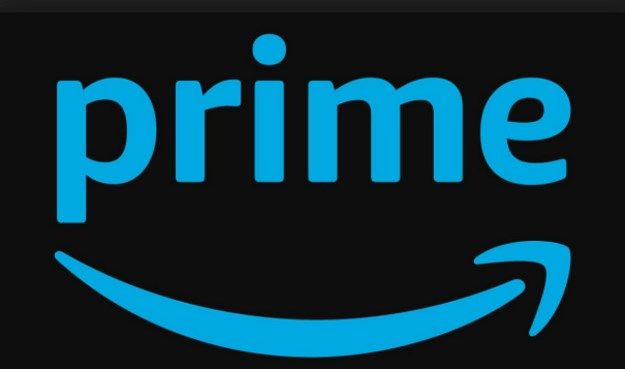
Amazon Prime è il servizio premium di Amazon che permette di fruire di vari benefici, come le spedizioni gratuite illimitate e con consegna veloce, l’accesso in anteprima a offerte e prodotti esclusivi e molto altro. Il servizio è complementare all’account Amazon e, di conseguenza, non richiede delle credenziali a sé stanti per essere impiegato.
Alla luce di quanto appena affermato, se sei finito su questo tutorial perché interessato a scoprire come cambiare la password di Amazon Prime, ti informo che i passaggi che devi compiere sono praticamente gli stessi di quelli visti nei capitoli a inizio guida, tramite cui ti ho illustrato come modificare le credenziali per l’accesso ad Amazon da computer e da smartphone e tablet.
Per approfondimenti in merito al funzionamento di Amazon Prime, ti rimando alla lettura della mia guida specifica sull’argomento.
Come cambiare password Amazon Prime Video e Music
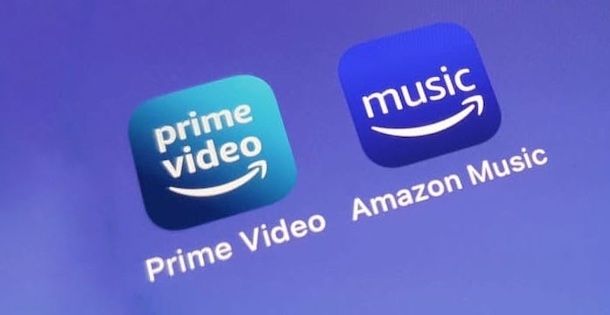
Stai leggendo questa guida perché ti piacerebbe capire come cambiare la password di Amazon Prime Video, il servizio di film e serie TV in streaming incluso in Amazon Prime, e/o ad Amazon Music, la soluzione del colosso dell’e-commerce per la musica in streaming? Se è così, ti comunico che anche in questo caso l’accesso ai servizi avviene tramite l’account Amazon principale.
In base a quanto detto, la procedura da seguire per cambiare la password è identica a quella vista nei capitoli precedenti, puoi dunque agire sull’account Amazon principale, procedendo da computer o da smartphone e tablet.
Per approfondimenti riguardo entrambi i servizi di cui ti ho parlato in questo capitolo, puoi fare riferimento alle mie guide su come funziona Amazon Prime Video e come funziona Amazon Music Unlimited.
In qualità di affiliati Amazon, riceviamo un guadagno dagli acquisti idonei effettuati tramite i link presenti sul nostro sito.

Autore
Salvatore Aranzulla
Salvatore Aranzulla è il blogger e divulgatore informatico più letto in Italia. Noto per aver scoperto delle vulnerabilità nei siti di Google e Microsoft. Collabora con riviste di informatica e cura la rubrica tecnologica del quotidiano Il Messaggero. È il fondatore di Aranzulla.it, uno dei trenta siti più visitati d'Italia, nel quale risponde con semplicità a migliaia di dubbi di tipo informatico. Ha pubblicato per Mondadori e Mondadori Informatica.